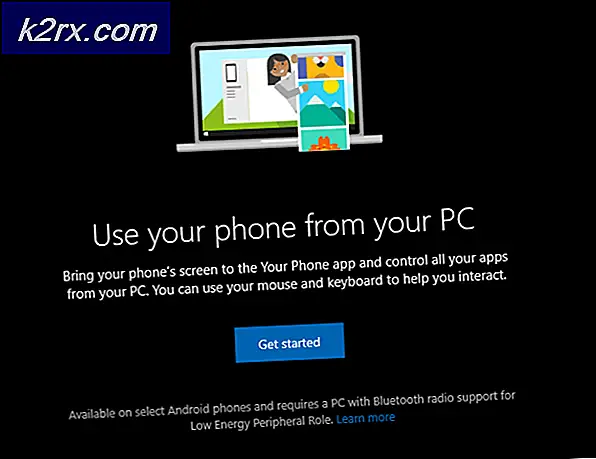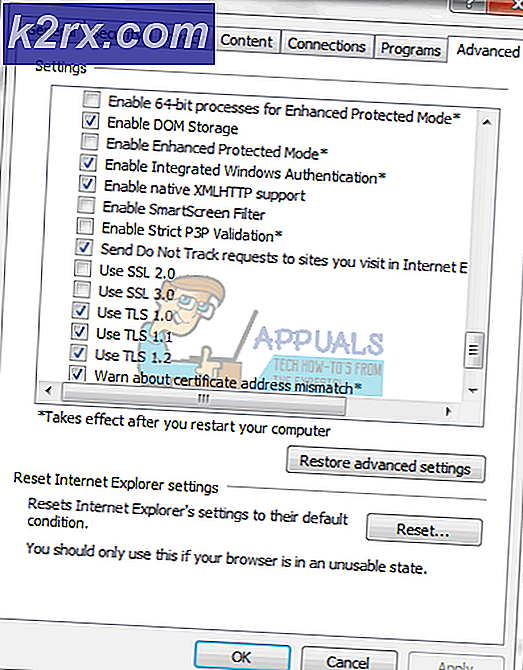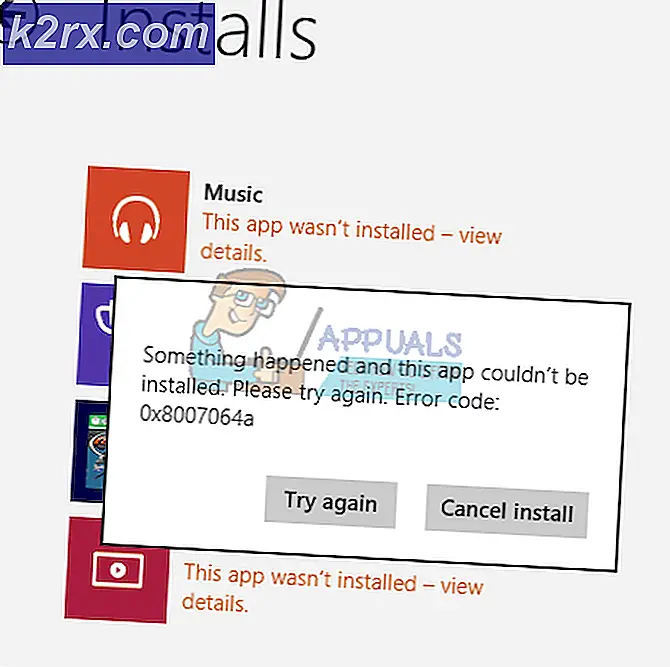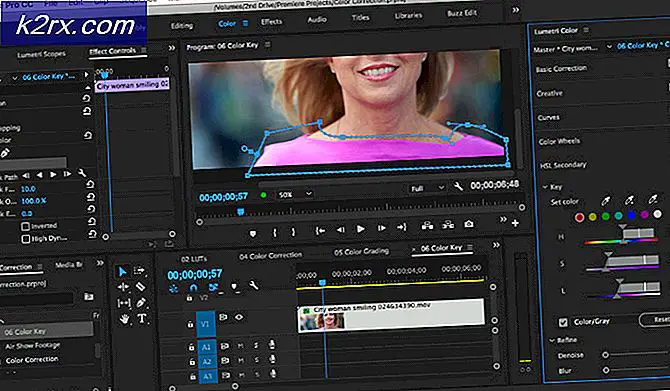BEST GUIDE: Vervanging van de iPhone 5s-schermprocedure en onderdelen
Een gebroken frontscherm is een hardwareprobleem en kan eenvoudig worden vervangen. Het is gemakkelijk om een scherm te vervangen en zal slechts enkele minuten en nauwelijks minder dan 15 minuten duren als u alle stappen correct uitvoert.
Ik beveel ten zeerste aan dat u het zelf doet, omdat het een geweldige leerervaring is en u, uw familie en vrienden kunt helpen besparen op hoge arbeidskosten. De gereedschappen die we nodig hebben om de procedure uit te voeren, zijn een niet-geleidende spies, pentalobe schroevendraaier, kruiskopschroevendraaier en een scheidingsblad dat optioneel is en uiteraard het vervangingsscherm.
U kunt deze componenten afzonderlijk en gemakkelijk kopen; maar als je ze apart koopt, kan er extra verzendkosten in rekening worden gebracht. Ik raad daarom aan om een alles-in-één pakket te kopen dat bij het gereedschap en het vervangingsscherm wordt geleverd.
iPhone 5s-schermvervangingskit
Vervanging van iPhone 5s-scherm met scherm (WIT)
Vervanging van iPhone 5s-scherm met scherm (ZWART)
Procedure voor het vervangen van de iPhone 5s-scherm
1. Schroef met behulp van een pentalobe schroevendraaier de twee schroeven aan de linker- en rechterkant van de laadpoort van de iPhone 5s los.
2. Til het scherm iets op met behulp van niet-geleidende spies of scheidingsmes, gebruik geen extra kracht om het te scheiden en til niet te veel op.
3. Maak de kabel van de home-knop los die is verbonden van het scherm naar het moederbord, met behulp van het scheidingsmes of niet-geleidende spies.
4. Aangezien u uw scherm tot 90 ° kunt tillen, is er een metalen plaat die als een kap fungeert voor de vier kabels van camera / luidspreker die op het moederbord zijn bevestigd. Open de vier schroeven met Pentalobe-schroevendraaier.
5. Maak de drie flexibele kabels die op het moederbord zijn aangesloten met behulp van een niet-geleidende spies voorzichtig los.
6. Nu is het scherm gescheiden van de telefoon en verwijder je de luidspreker / camera aan de bovenkant van het scherm door de schroeven van de metalen plaat over de kabel los te draaien.
PRO TIP: Als het probleem zich voordoet met uw computer of een laptop / notebook, kunt u proberen de Reimage Plus-software te gebruiken die de opslagplaatsen kan scannen en corrupte en ontbrekende bestanden kan vervangen. Dit werkt in de meeste gevallen, waar het probleem is ontstaan door een systeembeschadiging. U kunt Reimage Plus downloaden door hier te klikken7. Draai de schroeven van de metalen plaat over de home-knop los, met behulp van een kruiskopschroevendraaier.
8. Scheid ook de ene grote metalen plaat in het midden van het scherm door de twee schroeven van elke linker- en rechterkant los te draaien.
9. Gebruik een niet-geleidende spies of een mes om de kabels van de camera / luidspreker en home-knop los te maken en plaats ze opzij van het oude scherm.
Nu een beetje reverse-engineering
10. Plaats uw camera / luidspreker op de plek van het nieuwe scherm en ook de home-knop en sluit de kabels aan op het scherm.
11. Schroef de metalen platen op camera / luidspreker en home-knop en de grote metalen metalen plaat in het midden van het scherm, net zoals we het losschroefden, met behulp van kruiskopschroevendraaier.
12. Bevestig de drie flexkabels van het nieuwe scherm op het moederbord van de iPhone 5S, je kunt je vingers gebruiken om de drie fluxkabels in de hoofdbubbel te steken.
13. Schroef met de hulp van een Philip-schroevendraaier de vier schroeven over de drie flexibele kabels vast.
14. Druk op je scherm op de telefoon en gebruik de pentalobe schroevendraaier om de twee schroeven aan de linker- en rechterkant van het opladen vast te zetten. Schakel nu uw apparaat in met een nieuw scherm. Het zou moeten werken.
PRO TIP: Als het probleem zich voordoet met uw computer of een laptop / notebook, kunt u proberen de Reimage Plus-software te gebruiken die de opslagplaatsen kan scannen en corrupte en ontbrekende bestanden kan vervangen. Dit werkt in de meeste gevallen, waar het probleem is ontstaan door een systeembeschadiging. U kunt Reimage Plus downloaden door hier te klikken